Establecimiento de las propiedades del servicio EC2Config desde el cuadro de diálogo del sistema de su instancia de Windows de EC2
En el siguiente procedimiento se describe cómo utilizar el cuadro de diálogo del sistema EC2 Service Properties para habilitar o inhabilitar opciones de configuración.
-
Lance y conéctese a la instancia de Windows.
-
En el menú Inicio haga clic en Todos los programas y, a continuación, en EC2ConfigService Settings (Configuración de Ec2ConfigService).
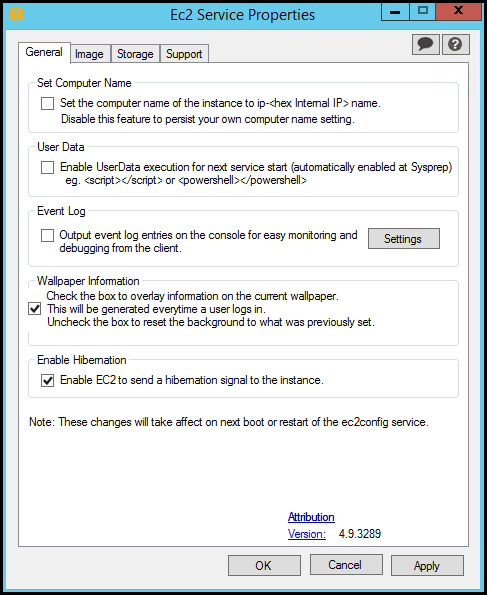
-
En la pestaña General del cuadro de diálogo del sistema EC2 Service Properties, puede habilitar o inhabilitar las siguientes opciones de configuración.
- Set Computer Name (Establecer nombre del equipo)
-
Si se habilita esta opción (está deshabilitada de forma predeterminada), el nombre de host se compara con la dirección IP interna actual en cada arranque; si el nombre de host y la dirección IP interna no coinciden, se restablece el nombre de host para que contenga la dirección IP interna y, a continuación, el sistema se reinicia para obtener el nuevo nombre de host. Si desea establecer su propio nombre de host o evitar que se modifique su nombre de host existente, no habilite esta opción.
- User Data (Datos de usuario)
-
La ejecución de datos de usuario le permite especificar scripts en los metadatos de la instancia. De forma predeterminada, estos scripts se ejecutan durante la inicialización inicial. También puede configurarlos para ejecutarse la próxima vez que se inicie o se reinicie la instancia, o bien cada vez que esto ocurra.
Si tiene un script grande, le recomendamos utilizar los datos de usuario para descargarlo y luego ejecutarlo.
Para obtener más información, consulte Ejecución de datos de usuario.
- Event Log (Registro de eventos)
-
Utilice esta opción para mostrar las entradas de registro de eventos en la consola durante el arranque para una monitorización y depuración sencillas.
Haga clic en Settings (Configuración) para especificar filtros para las entradas de registro enviadas a la consola. El filtro predeterminado envía las tres entradas de error más recientes del registro de eventos del sistema a la consola.
- Wallpaper Information (Información en el fondo de pantalla)
-
Utilice esta opción para mostrar la información del sistema en el fondo del escritorio. A continuación se muestra un ejemplo de la información mostrada en el fondo del escritorio.
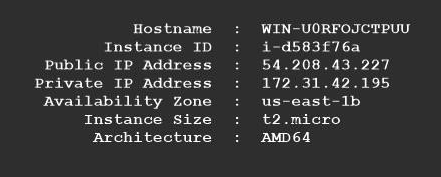
La información mostrada en el fondo del escritorio es controlada por el archivo de configuración
EC2ConfigService\Settings\WallpaperSettings.xml. - Enable Hibernation (Habilitar la hibernación)
-
Utilice esta opción para permitir que EC2 indique al sistema operativo que realice la hibernación.
-
Haga clic en la pestaña Storage (Almacenamiento). Puede habilitar o deshabilitar las siguientes opciones de configuración.
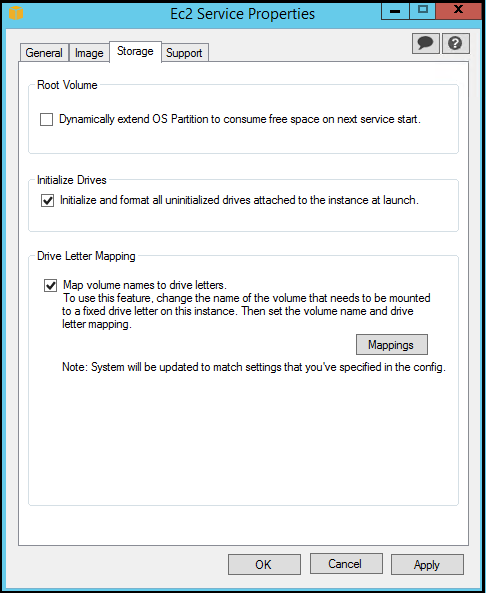
- Root Volume (Volumen raíz)
-
Esta opción amplía dinámicamente Disco 0/Volumen 0 para incluir cualquier espacio sin particionar. Esto puede resultar útil cuando la instancia se arranca desde un volumen de dispositivo raíz con un tamaño personalizado.
- Initialize Drives (Inicializar unidades)
-
Esta opción formatea y monta todos los volúmenes adjuntos a la instancia durante el inicio.
- Drive Letter Mapping (Mapeos de letras de unidad)
-
El sistema mapea los volúmenes adjuntos a una instancia en letras de unidad. Para volúmenes de Amazon EBS, la opción predeterminada es asignar letras de unidad de la D: a la Z:. Para volúmenes del almacén de instancias, la opción predeterminada depende del controlador. AWS Los controladores PV y Citrix PV asignan a los volúmenes de almacén de instancias letras de unidad de la Z: a la A:. Los controladores Red Hat asignan a los volúmenes de almacén de instancias letras de unidad de la D: a la Z:.
Para elegir las letras de unidad para sus volúmenes, haga clic en Mappings (Mapeos). En el cuadro de diálogo DriveLetterSetting, especifique los valores de Volume Name (Nombre del volumen) y Drive Letter (Letra de unidad) para cada volumen, haga clic en Apply (Aplicar) y, a continuación, haga clic en OK (Aceptar). Le recomendamos que seleccione letras de unidad de forma que no produzcan conflictos con otras letras que podrían estar en uso, por ejemplo, utilizando letras intermedias del alfabeto.
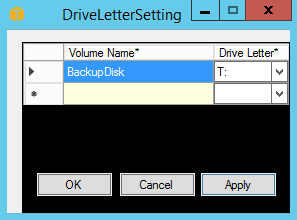
Cuando haya especificado un mapeo de letras de unidad y adjuntado un volumen con la misma etiqueta que uno de los nombres de volumen que especificó, EC2Config asigna automáticamente la letra de unidad especificada a dicho volumen. Sin embargo, si la letra de unidad ya está en uso, el mapeo de letras de unidad falla. Tenga en cuenta que EC2Config no cambia las letras de unidad de volúmenes que ya estuvieran montados cuando especificó el mapeo de letras de unidad.
-
Para guardar la configuración y seguir utilizándola a partir de ese momento, haga clic en Aceptar para cerrar el cuadro de diálogo EC2 Service Properties. Si ha terminado de personalizar la instancia y desea crear una AMI a partir de ella, consulte Creación de una AMI de Amazon EC2 con Windows Sysprep.